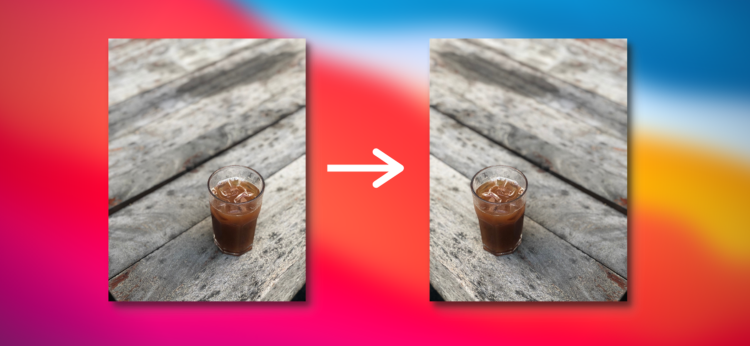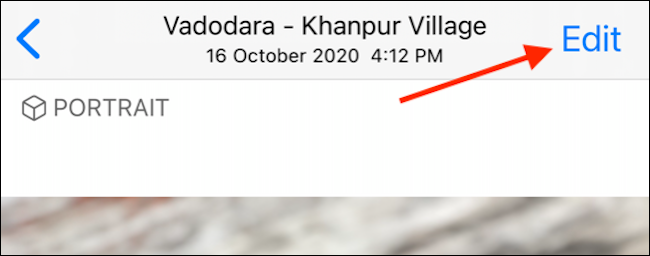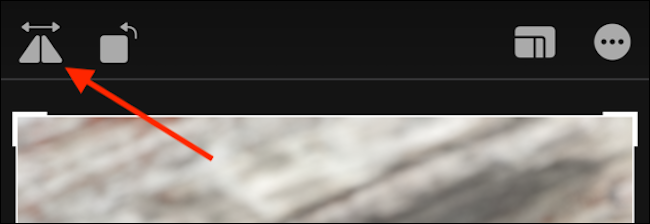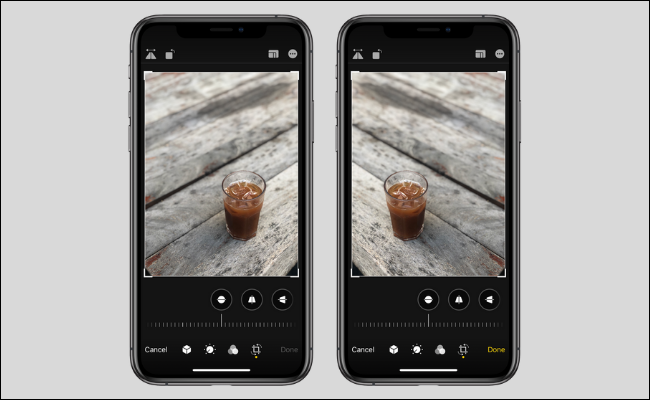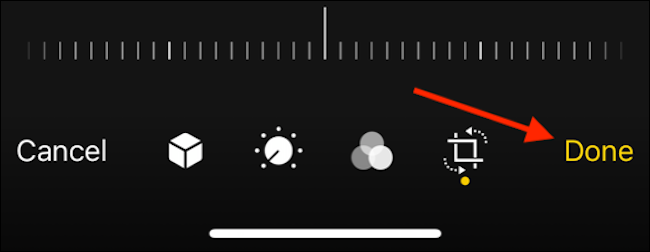اگر شما هم اهل سلفی گرفتن در گوشی آیفون و آیپد خود هستید، قطعا با عکسهایی مواجه شدید که صورت شما به صورت افقی منعکس شده است. این حالتها هنگام سلفی گرفتن بسیار رایج است. اگر دوست دارید جهت عکس (یا چهره) را در آیفون یا آیپد تغییر دهید در اینجا روش آن را برای شما توضیح خواهیم داد.
ویرایشگر عکس در آیفون و آیپد قابلیتی است که در بخش Photo قرار داده شده و میتواند جهت عکسها را صورت افقی (به پهلو) برگرداند. این سریعترین راه برای تغییر جهت عکسهای سلفی شما بصورت افقی میباشد، اما اگر میخواهید عکسها را به صورت عمودی برگردانید(وارونه)، باید از یک برنامه شخص ثالث رایگان مانند فوتوشاپ اکسپرس(Photoshop Express) استفاده کنید. در زیر به هر دو روش را برای شما توضیح میدهیم.
تغییر عکسهای سلفی بصورت افقی با استفاده از Photos در آیفون و آیپد
اپلیکیشن داخلی Photos در آیفون و آیپد، از یک ویرایشگر عکس کاملاً قوی بهره میبرد. یکی از ویژگیهای مخفی آن گزینهی برگرداندن تصاویر است.
برای شروع کار، عکسی را که میخواهید روی آیفون یا آیپد خود بچرخانید، باز کنید. سپس، از بالا، روی دکمه “Edit” ضربه بزنید.
از نوار ابزار پایین، به بخش Crop یا برش بروید.
در اینجا، از گوشه بالا سمت راست صفحه روی گزینهی Flip Horizontally ضربه بزنید.
تصویر موردنظر، بلافاصله ورق میخورد و جهت آن به صورت افقی عوض میشود.
برای ذخیره تصویر روی دکمه “Done” ضربه بزنید.
به طور پیش فرض، آیفون و آیپد شما، تصویر اصلی را جایگزین میکند. اگر میخواهید عکس ویرایش شده را به عنوان یک تصویر جدید ذخیره کنید، پیشنهاد میکنیم ابتدا یک نسخه از تصویر اصلی بگیرید و بعد آن کار را انجام دهید.
چرخاندن عکسها با استفاده از فتوشاپ اکسپرس در آیفون و آیپد
اپلیکیشن فوتوشاپ اکسپرس (Photoshop Express) یک برنامهی ویرایش عکس در آیفون و آیپد است که از ویژگیهای مختلفی برخوردار میباشد. از برخی جهتها میتوانید آن را به عنوان نسخه موبایل برنامه فوتوشاپ (Photoshop) در نظر بگیرید. البته برای استفاده از ویژگیهای پیشرفتهی آن، نیاز به اشتراک پولی دارید اما میتوانید از نسخهی رایگان آن، ویرایشهای ساده را برای تصاویر خود انجام دهید.
یکی از ویژگیهای موجود در نسخه رایگان، امکان چرخاندن تصاویر به صورت عمودی و افقی است.
در ابتدا اپلیکیشن فوتوشاپ اکسپرس را باز کنید و به آن اجازه دسترسی به عکسهای خود را بدهید. اکنون، از تب Home، به بخش”Edit” بروید. در اینجا عکسی را که میخواهید ویرایش کنید انتخاب کنید.
از نمای ویرایش عکس، به تب “Crop” بروید. از اینجا گزینه “Rotate” را انتخاب کنید. برای دیدن گزینههای “Flip Horizontal” و “Flip Vertical” این بخش را به سمت چپ بکشید.
اکنون میتوانید تصویر را همانطور که دوست دارید، بچرخانید.
پس از پایان کار، از نوار ابزار بالا روی گزینهی “Share” ضربه بزنید.
در اینجا، روی گزینهی “Camera Roll” ضربه بزنید. بنابراین تصویر بدست آمده در بخش Photos ذخیره میشود.
موضوع مرتبط: خاموش کردن لرزش و اعلان گوشی آیفون در نزدیکی هوم پاد مینی
منبع: howtogeek.com